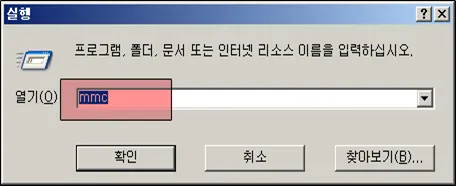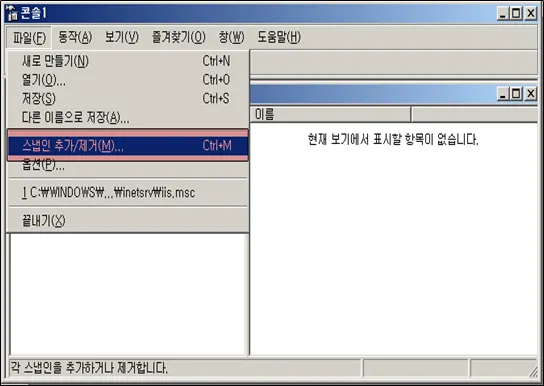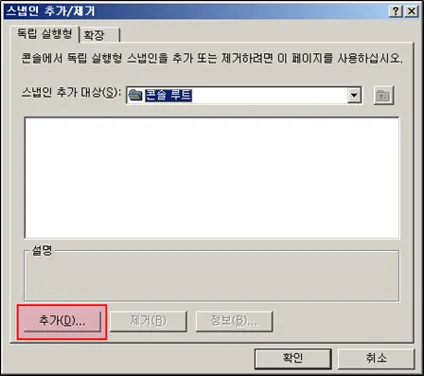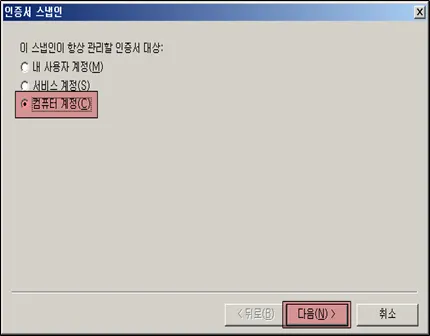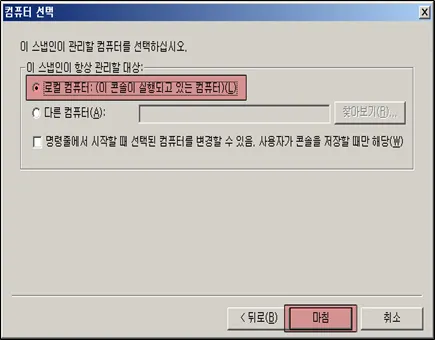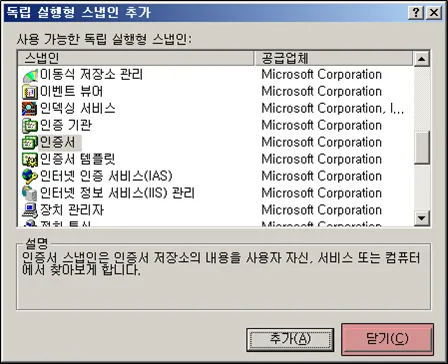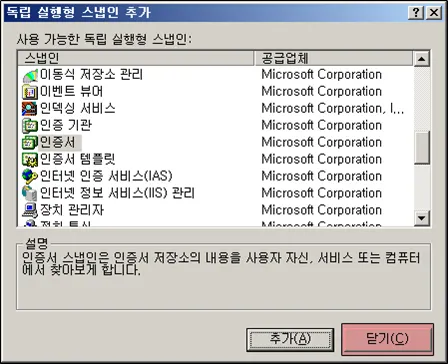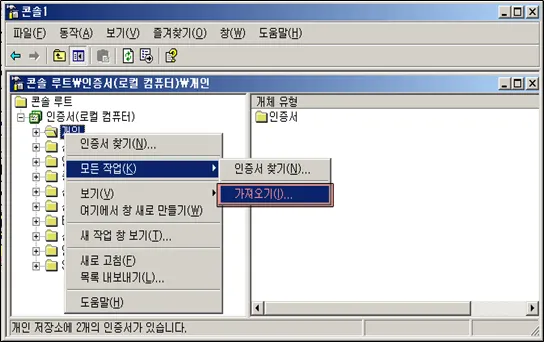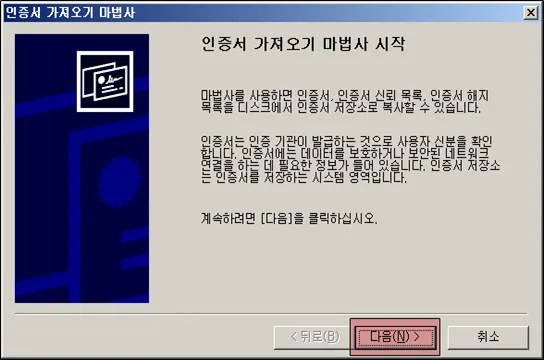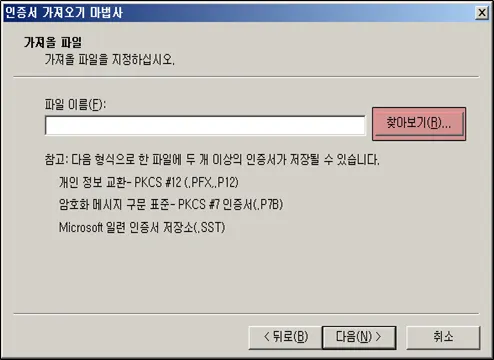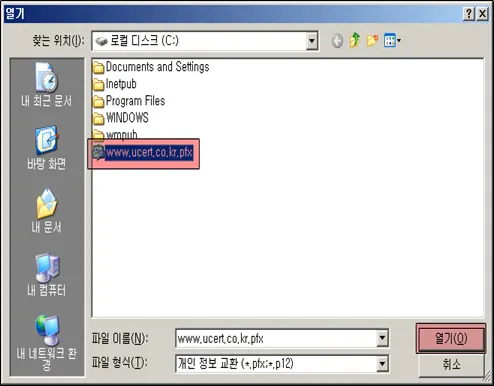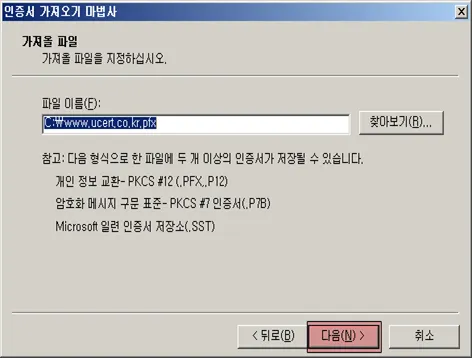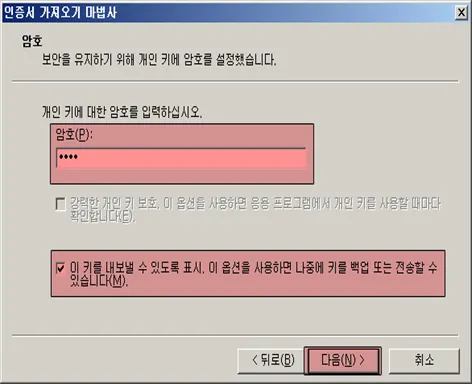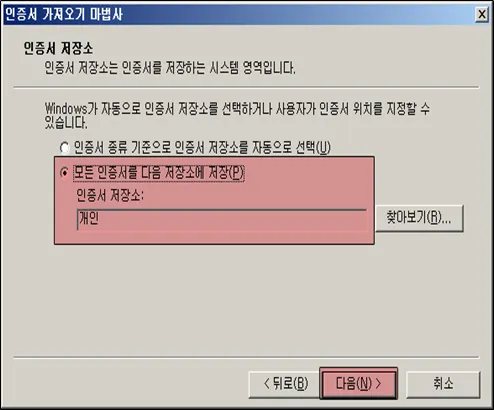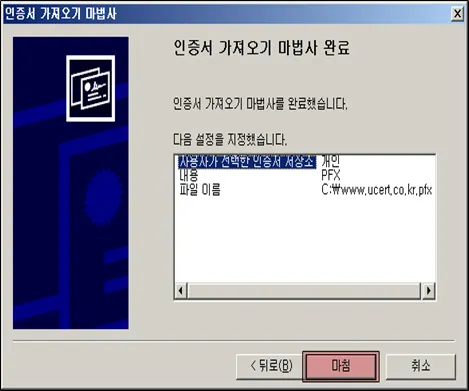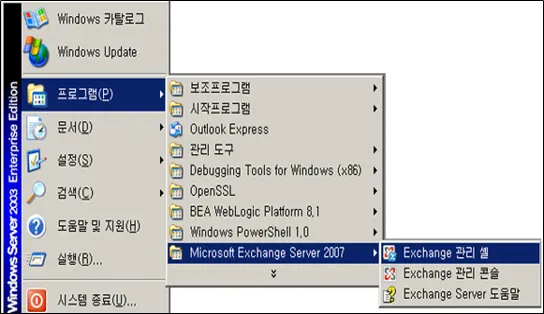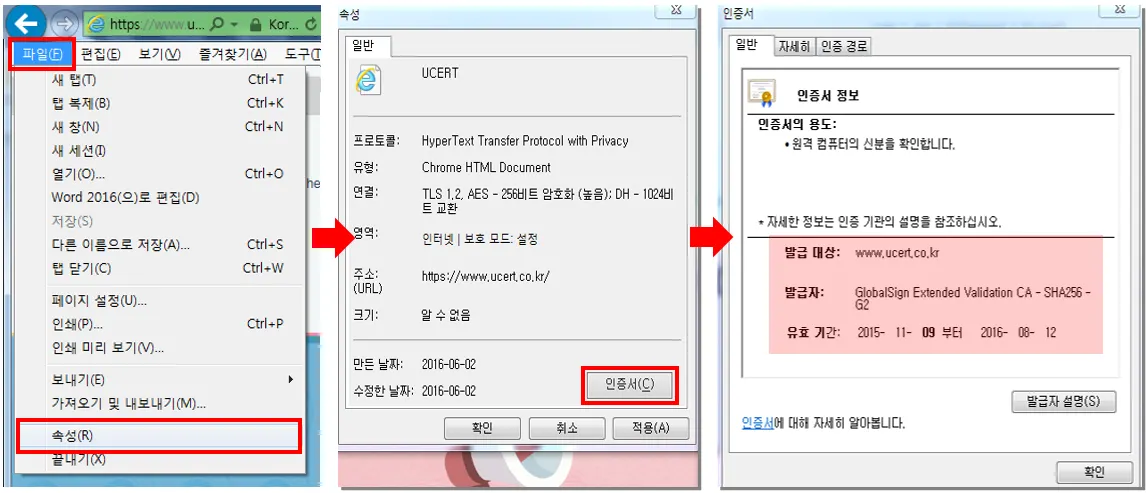작업 전 참고사항
작업 전 참고사항
이 문서는 일반적인 설정이며 서버 및 네트워크 환경에 따라 달라질 수 있습니다.
 진행 과정
진행 과정
1. 인증서를 가져옵니다.
① 시작 → 실행 → mmc 를 입력 한 후 확인을 클릭 합니다.
② 파일 → 스냅인 추가/제거(M) 선택 하거나 단축키 Ctrl+M을 입력 합니다.
③ 추가를 클릭 합니다.
④ 인증서 선택 후 추가를 클릭 합니다.
⑤ 컴퓨터 계정을 선택 후 다음을 클릭 합니다.
⑥ 로컬 컴퓨터(이 콘솔이 실행되고 있는 컴퓨터(L))를 선택 후 마침을 클릭 합니다.
⑦ 닫기를 클릭 합니다.
2. PFX파일을 불러옵니다.
① 인증서(로컬 컴퓨터)가 등록 되었는지 확인 후 확인을 클릭 합니다.
② 콘솔 루트 → 인증서(로컬 컴퓨터) → 개인 → 오른쪽 마우스 클릭 → 모든 작업(K) → 가져오기(I)를 클릭 합니다.
③ 다음을 클릭 합니다.
④ 찾아보기(R)을 클릭 합니다.
⑤ 발급 받은 인증서를 선택 후 열기를 클릭 합니다.
※ 인증서파일의 파일명은 예시이므로 사용자 설정에 따라 인증서 파일명이 달라질 수 있습니다.
⑥ 다음을 클릭 합니다.
⑦ 암호를 입력 후 이 키를 내보낼 수 있도록 표시를 체크 후 다음을 클릭 합니다.
⑧ 인증 저장소가 개인인지 확인 후 다음을 클릭 합니다.
⑨ 마침을 클릭 합니다.
3. 인증서를 확인합니다.
① Exchange 관리 셸을 불러 옵니다.
시작 -> 프로그램 -> Microsoft Exchange Server 2007 -> Exchange 관리 셸 실행
② 명령어를 사용하여 등록 된 인증서의 Thumbprint 값을 확인 합니다.
명령어 : Get-ExchangeCertificate -DomainName [도메인]
[PS] C:\> Get-ExchangeCertificate -DomainName www.ucert.co.kr
Thumbprint Servicese Subject
--------- --------- -------
13EBDFA009E8CAE9DBA875955EAF582A582979F3 SIP.W CN=www.ucert.co.kr, OU...
4. 인증서 서비스를 확장합니다.
① Thumbprint 값을 사용하여 해당 인증서의 서비스를 확장 합니다.
명령어 : Enable-ExchangeCertificate -ThumbPrint [Thumbprint 값] -Services "SMTP, IMAP, POP, IIS"
[PS] C:\> Enable-ExchangeCertificate -ThumbPrint 13EBDFA009E8CAE9DBA875955EAF582A582979F3 -Services "SMTP, IMAP, POP, IIS"
② 인증서 삭제 방법
명령어 : Remove-ExchangeCertificate -Thumbprint [Thumbprint 값]
[PS] C:\> Remove-ExchangeCertificate -Thumbprint "13EBDFA009E8CAE9DBA875955EAF582A582979F3"
 인증서 확인하기
인증서 확인하기
- 웹페이지에서의 인증서 확인 방법
※ 도메인 접속 후,
‘Alt 키’ 누르기 → ‘파일 > 속성 > 인증서’ 클릭 → 인증서 보기를 선택 하시면 인증서 정보를 확인 할 수 있습니다.
※ 발급 대상과 유효 기간이 맞는지 확인합니다.